Як стерти та скинути Apple Watch

Ваш годинник Apple потужний і може багато чого робити. Але іноді ви можете продати його або по-новому розпочати з пристрою. Ось як стерти та скинути його.
Apple Watch - це корисний пристрій, який працюєваше зап'ястя. З його допомогою ви можете отримувати повідомлення та сповіщення додатків, стежити за своїм сном та здоров’ям, контролювати свій Apple TV та багато іншого. Але іноді вам потрібно усунути набридливу проблему, продати або переставити годинник або просто захотіти запустити свіжі та з’єднатися з новою передачею. Якою б не була причина, тут розглянемо, як витерти та скинути годинник так, як це було під час першого придбання.
Резервне копіювання та скидання Apple Watch
Перш ніж почати, ви можете створити резервну копіюдані та налаштування вашого Apple Watch. Хороше, що ваш годинник автоматично регулярно створюється резервне копіювання під час сеансу резервного копіювання iPhone. Це відбувається щоразу, коли ваш iPhone підключений до iTunes або якщо у вас включена автоматична резервна копія iCloud. Але якщо це недостатньо для вас, ви можете створити резервне копіювання годин.
Як не дивно, немає жодної опції "Створити резервну копію зараз"дивитися. Однак ви можете змусити його створити резервну копію. Для цього вам потрібно від’єднати годинник від телефону. Для цього відкрийте додаток Watch на своєму телефоні та перейдіть на сторінку Мій годинник і торкніться імені годинника. Потім торкніться значка невеликої інформації поруч із її описом. На наступному екрані натисніть «Unpair Apple Watch» у меню.
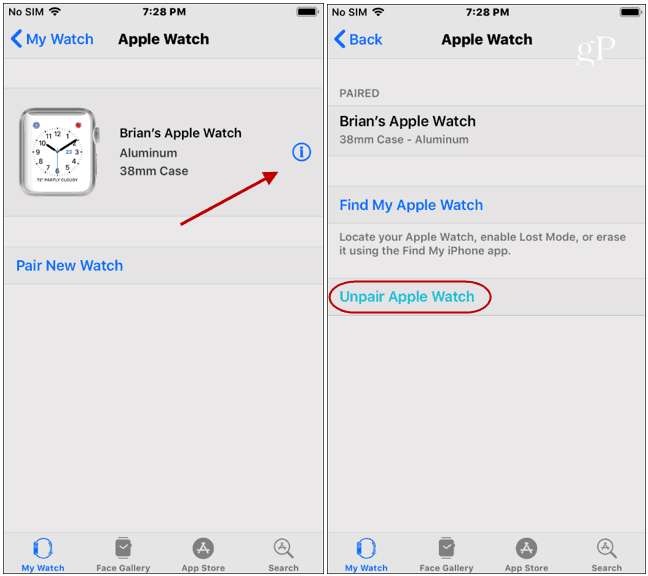
Тоді вам потрібно буде підтвердити відключення, а також ввести пароль для Apple ID для підтвердження.
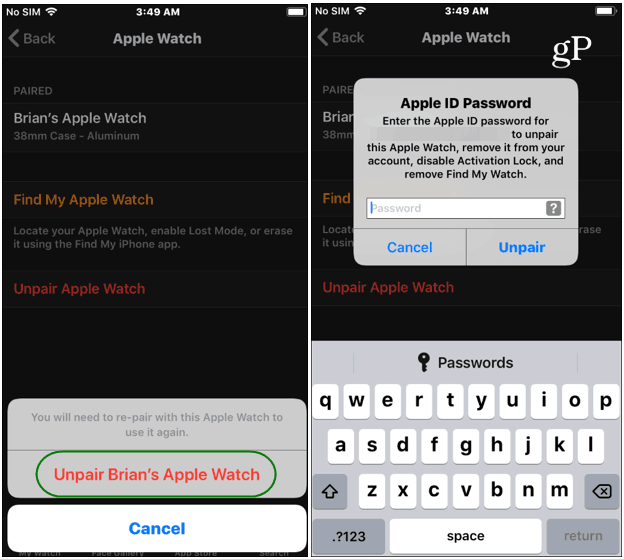
Під час процесу відключення вашого годинника буде створено резервну копію останніх даних. Ваш годинник також буде витертий чистим. Закінчивши, на вашому телефоні відобразиться оригінальний екран створення пари.
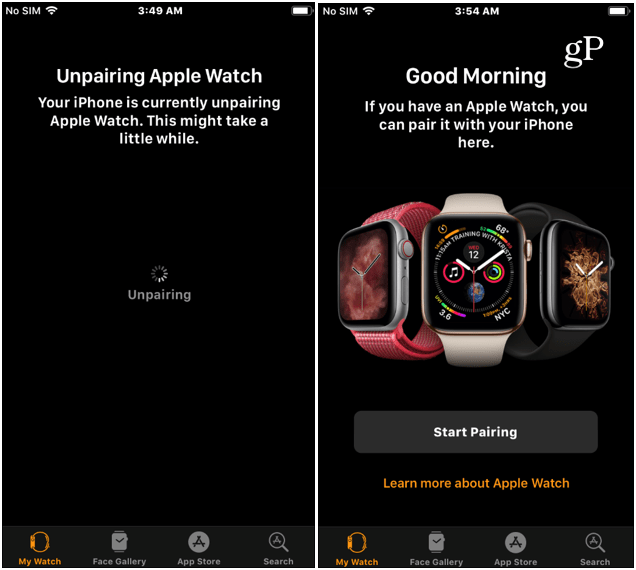
Скиньте Apple Watch
Тепер, коли ваш годинник більше не поєднується з вашим iPhone, настав час його скинути. На годиннику довго натискайте цифрову коронку та торкніться кнопки «Скинути».
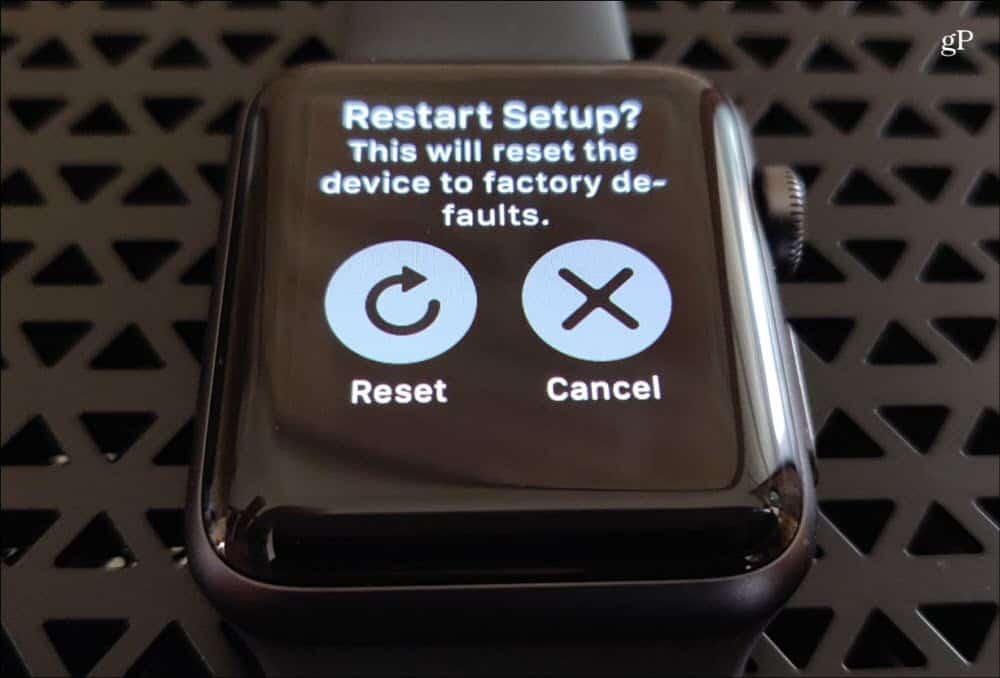
Годинник перезавантажиться і перезапустить парурази, поки все витирається. Після цього він повернеться до початкового екрана налаштування. Тепер ви можете вимкнути його та йти вперед, продавати чи перекладати годинник. Або з’єднайте годинник із телефоном ще раз, якщо ви вирішили проблему.
Скидання без відключення
Ви також можете скинути годинник, не відриваючи його, щоб створити його назад. Натисніть цифрову коронку, щоб відкрити список своїх додатків та перейти до Налаштування> Загальне> Скидання. Потім торкніться опції "Стерти весь вміст і налаштування". Вам потрібно буде ввести свій пароль, якщо він увімкнено.

На наступному екрані натисніть кнопку «Стерти все», і ваш годинник перезавантажиться кілька разів і повернеться до того, як це було, коли ви вийняли його з коробки.
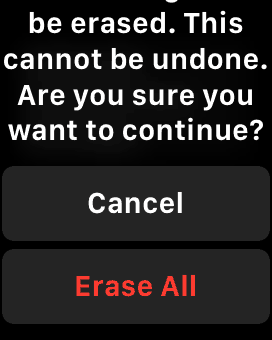
Використовувати цей метод найпростіше, якщо ви цього не зробитедбайте про те, щоб мати останню резервну копію ваших даних. Пам'ятайте, що годинник створюється резервною копією кожного разу, коли ваш iPhone. Після скидання годинника ви можете перезапустити процес сполучення його з вашим iPhone. Ви можете налаштувати його як новий годинник або відновити його із резервної копії.
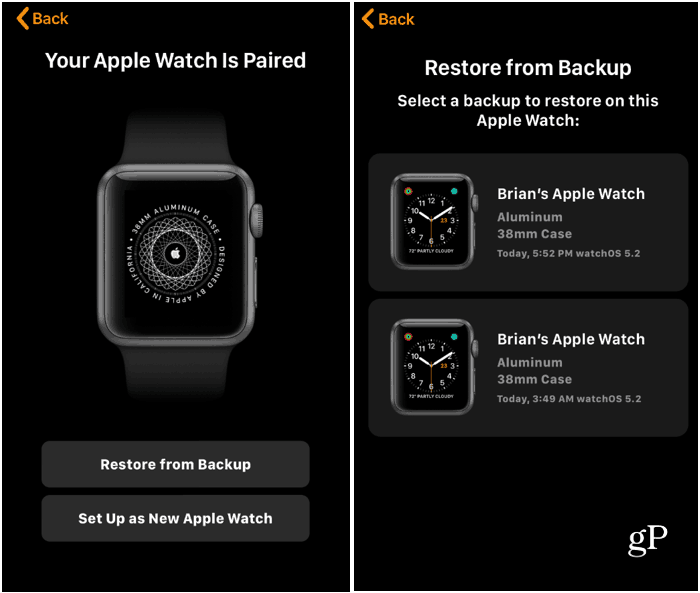
Варто також зазначити, що ви можете витерти своєдивитися за допомогою функції Find My Watch. Це крок, який ви використовуєте в крайньому випадку, коли втрачаєте годинник, або його вкрали. Ви можете використовувати це, щоб стерти годинник, навіть якщо він сидить поруч із вами.
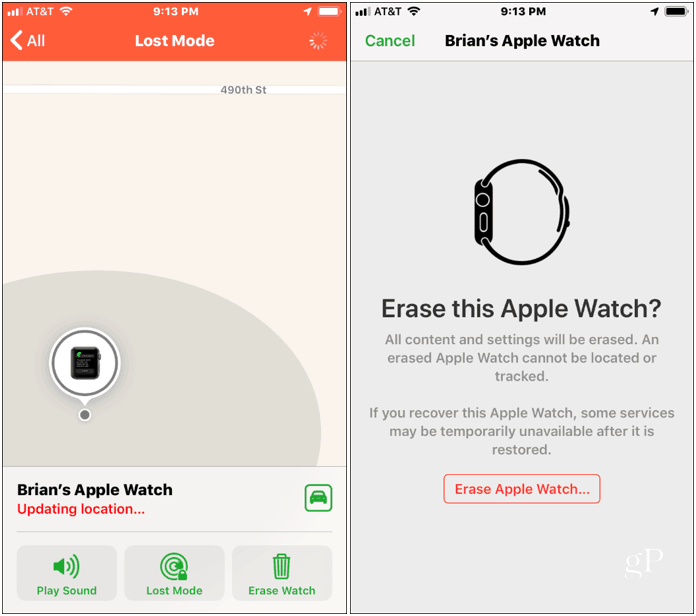
Якщо ви вирішили проблему або просто продаєте чи подаруєте повторно подарунок Apple Watch, існує кілька різних маршрутів, щоб стерти та скинути її.










Залишити коментар